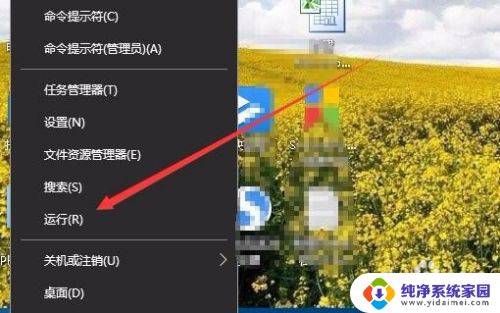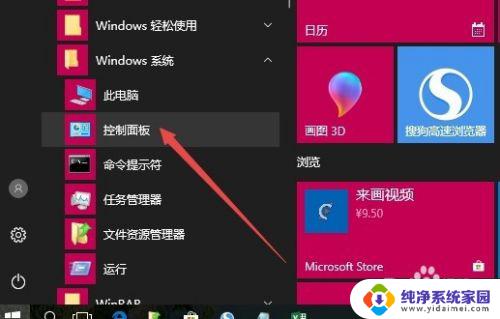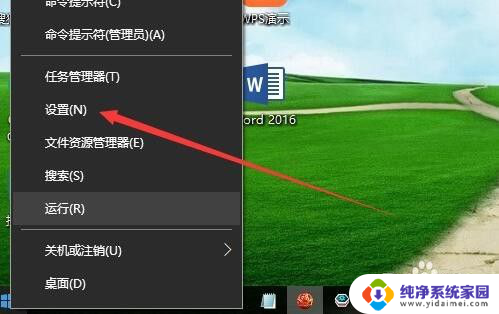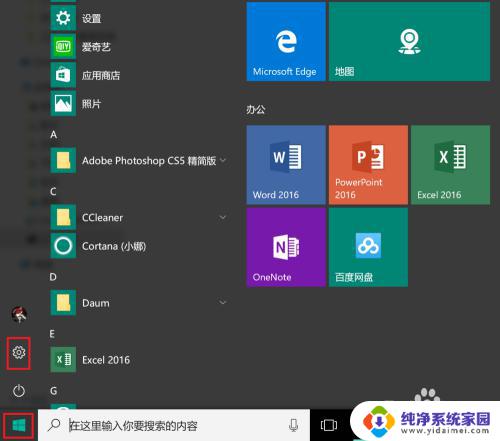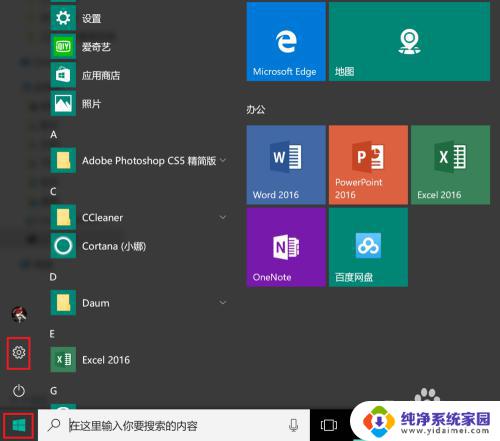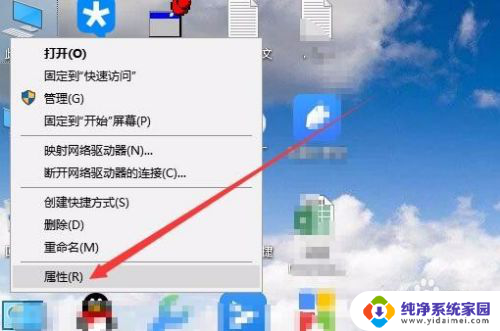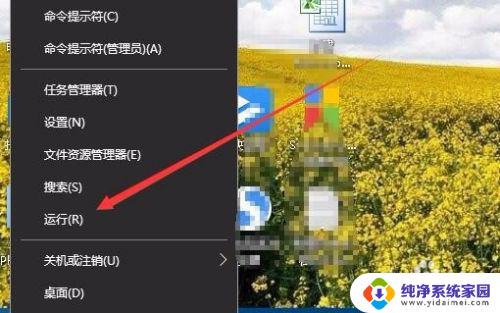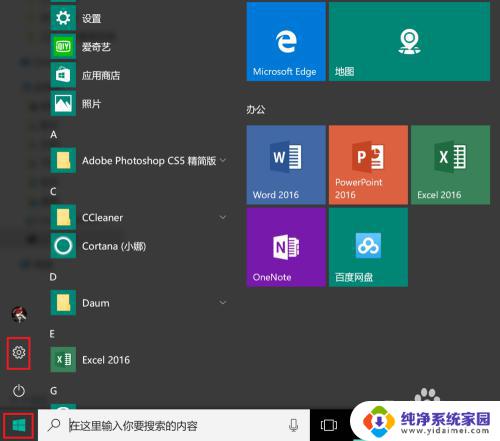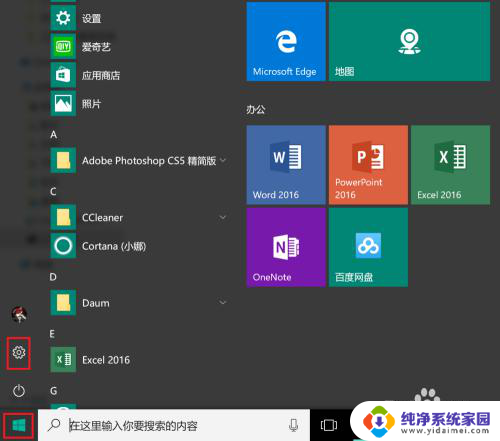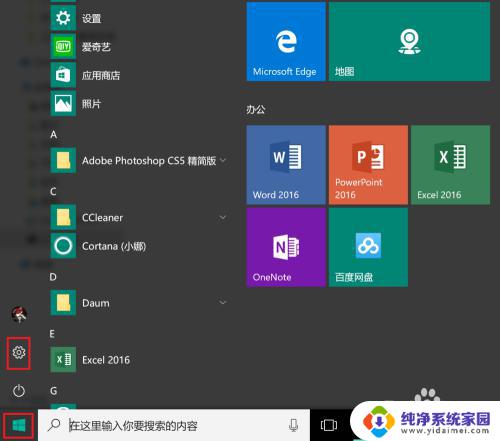怎么查电脑显存 Win10怎么查看显存大小
更新时间:2023-12-04 08:48:28作者:jiang
电脑已经成为了我们生活中不可或缺的一部分,无论是工作还是娱乐,我们都离不开电脑的帮助。在使用电脑过程中,我们有时候会遇到一些问题,比如想要查看电脑的显存大小。特别是对于使用Windows10操作系统的用户来说,他们可能会困惑于如何准确地查看显存大小。下面就让我们一起来探究一下Win10系统下如何查看电脑的显存大小吧。
步骤如下:
1.在Windows10桌面,右键点击左下角的开始按钮。在弹出菜单中选择“运行”菜单项。
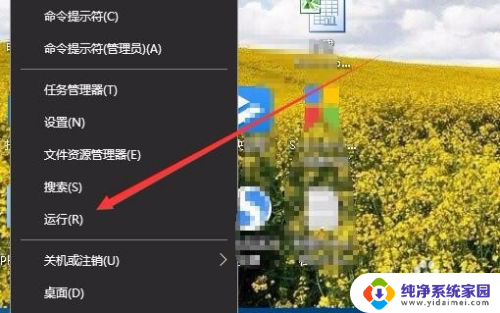
2.这时就会打开Windows10的运行窗口,在窗口中输入命令dxdiag。然后点击确定按钮。
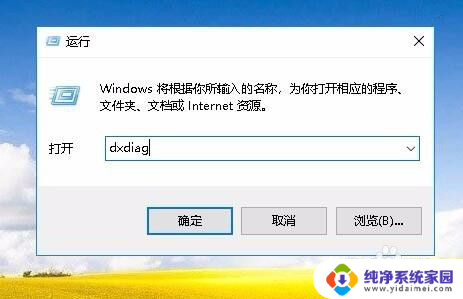
3.接下来就会打开Directx诊断工具窗口,在这里点击“显示”选项卡。
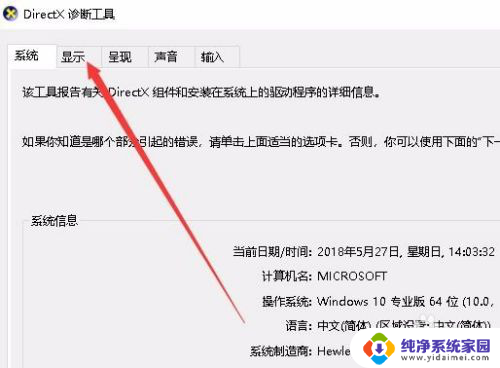
4. 这时在打开的窗口中就会显示出当前显卡的显存大小了。
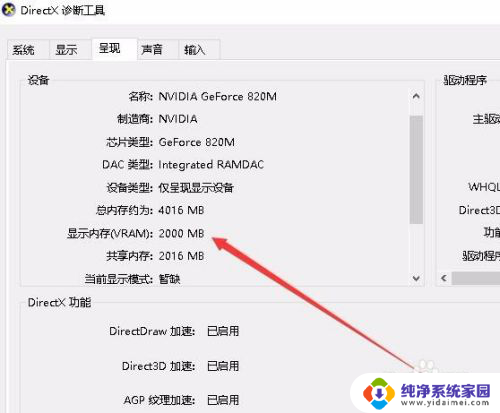
以上就是如何查看电脑显存的全部内容,如果您遇到这种情况,请按照以上方法解决,希望对大家有所帮助。